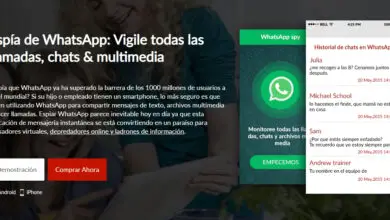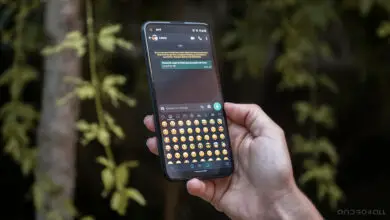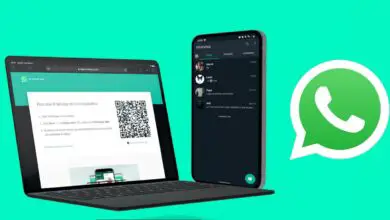Whatsapp per anziani: guida facile da usare
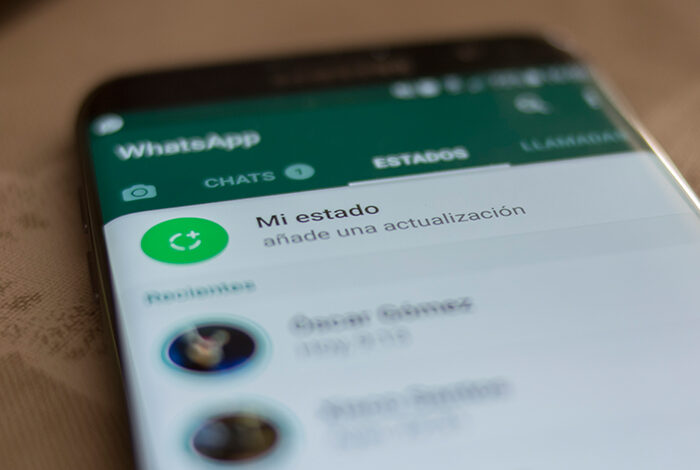
2.000 milioni sono gli utenti attivi che compongono la community di WhatsApp, un moderno strumento di comunicazione che ormai tutti conosciamo.
In questa base di utenti ci sono sempre più persone anziane, un settore della popolazione che in precedenza era riluttante a utilizzare WhatsApp, ma il cui interesse per la piattaforma di comunicazione sta gradualmente crescendo.
A loro è dedicata questa guida WhatsApp, in cui spieghiamo in dettaglio e con immagini come utilizzare facilmente lo strumento, dal download dell’applicazione all’invio dei primi messaggi e immagini, senza dimenticare funzioni come Stato o effettuare videochiamate.
Se vuoi che i tuoi nonni, genitori, zii o amici intimi utilizzino WhatsApp, con questo manuale completo di WhatsApp per anziani puoi farlo facilmente. Abbiamo iniziato!

Sempre più persone anziane sono incoraggiate a utilizzare WhatsApp per comunicare.
Scarica e installa WhatsApp
La prima cosa da fare per utilizzare WhatsApp è scaricare e installare l’applicazione sul cellulare. Per questo abbiamo lo store di applicazioni Android, noto come Google Play Store, da cui è possibile scaricare gratuitamente l’app.
Passo dopo passo, ti spieghiamo come scaricare e installare WhatsApp sul tuo telefonino:
- Entra nella pagina WhatsApp su Google Play.
- Fare clic sul pulsante verde «Installa». In pochi secondi inizierà il download e l’installazione dell’applicazione sul cellulare.
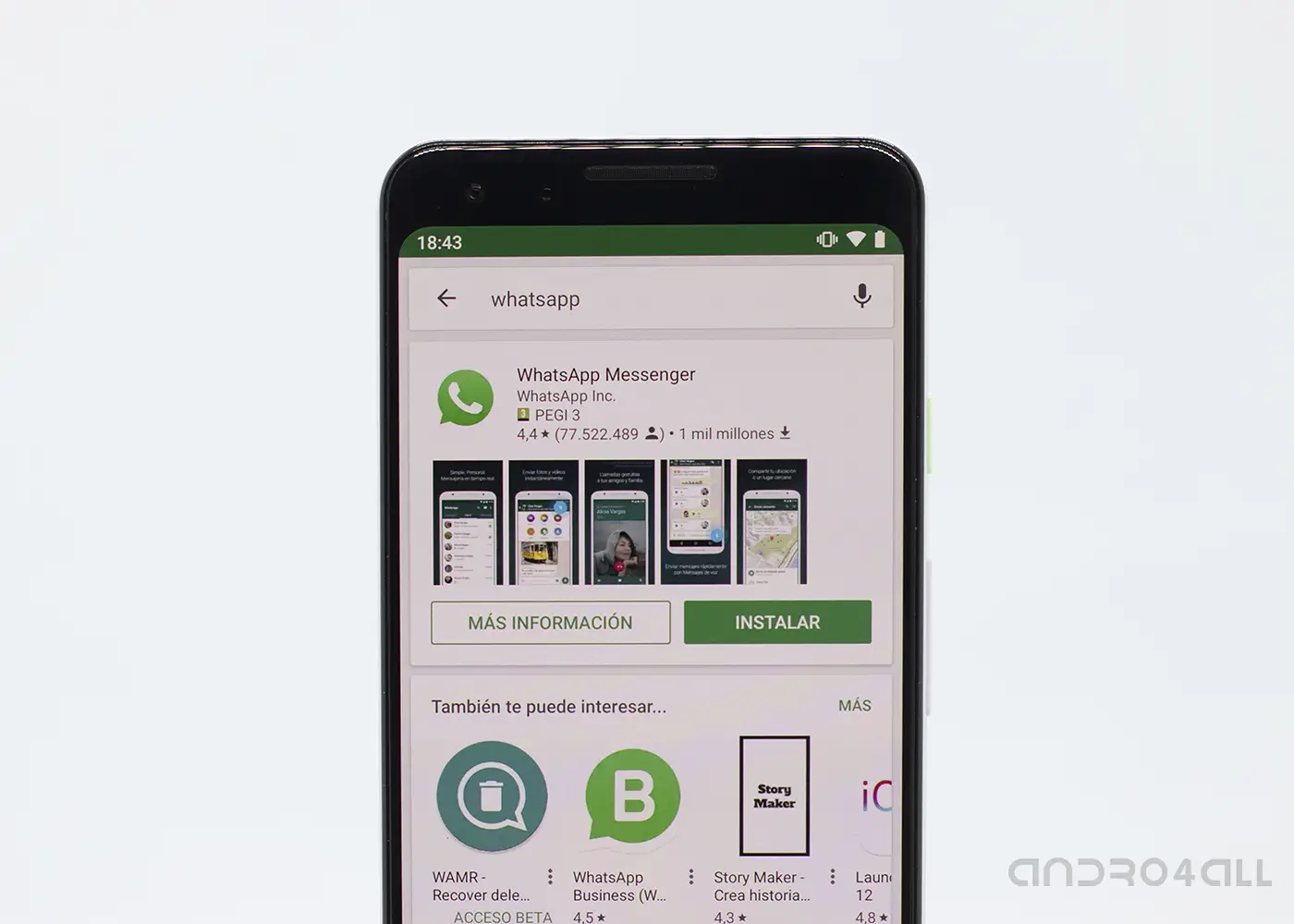
Fare clic sul pulsante «Installa» per iniziare a scaricare WhatsApp.
Ecco fatto, non devi fare nient’altro per avere WhatsApp sul tuo telefonino. Ora è il momento di configurare l’applicazione in modo da poter iniziare a utilizzarla.
Configurazione iniziale
Prima di inviare il tuo primo messaggio, la prima cosa che dovresti fare quando avvii WhatsApp è configurare il tuo account inserendo il numero di telefono con cui lo utilizzerai.
Inoltre, devi aggiungere il nome utente e la foto del profilo con cui i tuoi contatti ti vedranno. I passaggi sono i seguenti:
- Trova l’icona di WhatsApp nell’elenco delle app sul tuo telefonino e fai clic su di essa per aprire l’app.
- Accetta i termini di utilizzo di WhatsApp.
- Inserisci il tuo numero di telefono, quello che gli altri utenti dovranno conoscere per poter comunicare con te tramite WhatsApp.
- WhatsApp ti invierà un codice via SMS per verificare che tu sia il proprietario del numero di telefono inserito. Entra nell’app Messaggi, guarda il codice che ti è stato inviato nel messaggio e scrivilo su WhatsApp. Puoi anche accettare che WhatsApp legga l’SMS e, quindi, il codice che ti serve.
- Concedi le autorizzazioni a WhatsApp per accedere alla tua lista di contatti, poiché i contatti che hai su WhatsApp verranno da lì. Richiederà anche l’ accesso a foto, contenuti multimediali e altri file sul dispositivo.
- Inserisci il tuo nome utente e la foto del profilo (opzionale).
- Seleziona la modalità di backup dei tuoi messaggi in modo che le tue conversazioni siano al sicuro se perdi o cambi telefono.
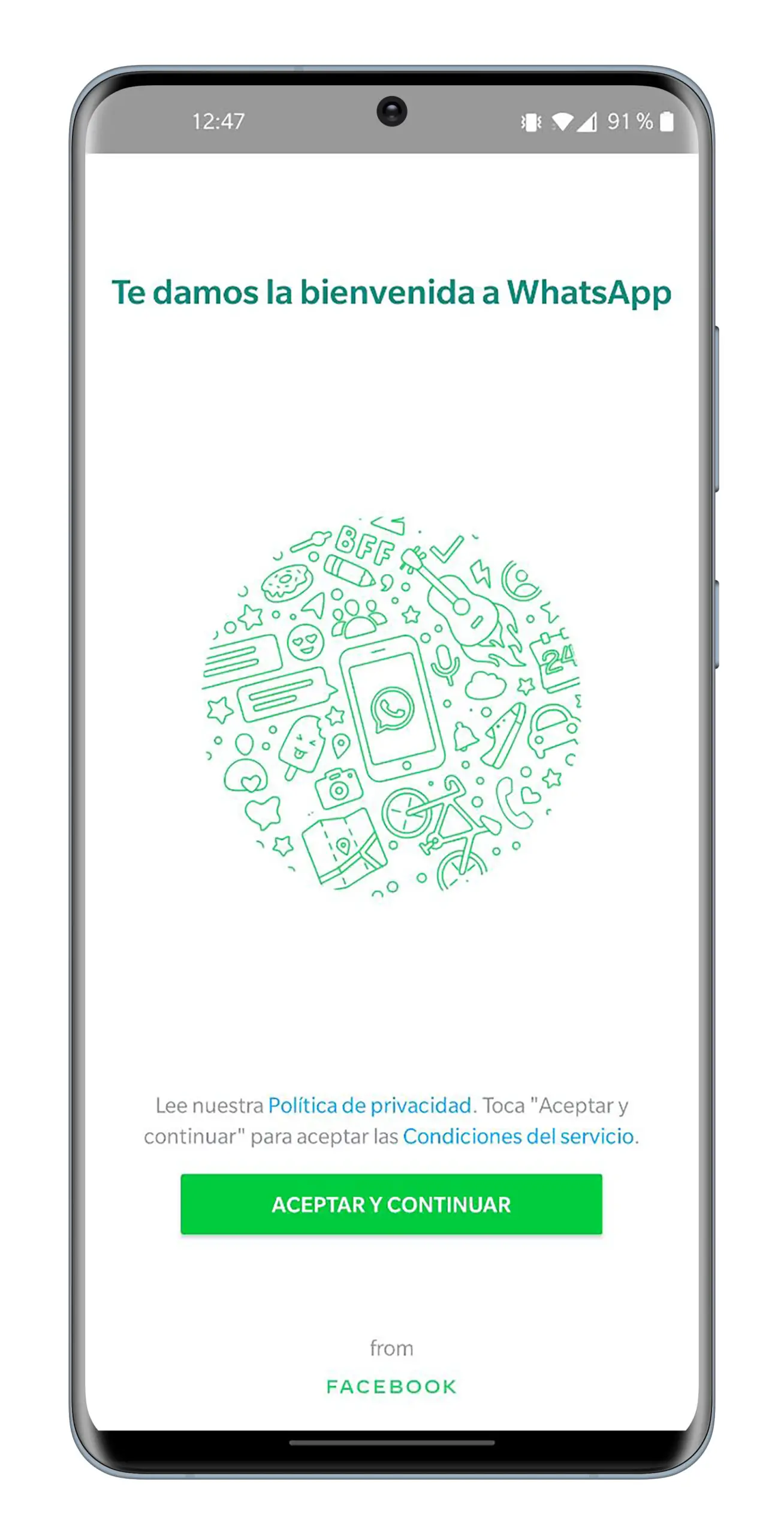
Una volta eseguiti tutti questi passaggi, il tuo account WhatsApp sarà pronto per essere utilizzato, ma prima vogliamo spiegarti un piccolo dettaglio.
Come rendere la lettera più grande
Potresti non essere in grado di leggere bene le conversazioni di WhatsApp a causa delle dimensioni ridotte del testo. In questi casi, l’applicazione dispone di una funzione specifica che consente di modificare la dimensione del carattere per ingrandirlo o rimpicciolirlo. Segui questi passi:
- Apri WhatsApp.
- Fare clic sul pulsante con tre punti verticali nell’angolo in alto a destra.
- Nel menu che appare, fai clic su «Impostazioni».
- Fare clic sulla sezione «Chat».
- Ora, fai clic su «Dimensione carattere».
- Seleziona l’opzione «Grande» per aumentare la dimensione del carattere in WhatsApp.
Come inviare il primo messaggio
Tutto è pronto, puoi parlare con calma con tutti i tuoi cari tramite WhatsApp. Prima di tutto, dovresti sapere che i contatti che hai nell’applicazione sono quei numeri di telefono che hai salvato nella rubrica del tuo cellulare.
Per scoprire chi sono questi contatti e inviare il primo messaggio, segui questi passaggi:
- Apri WhatsApp.
- Fare clic sul pulsante verde nell’angolo in basso a destra, rappresentato dall’icona di un messaggio, per accedere all’elenco dei contatti di WhatsApp.
- Clicca sul contatto a cui vuoi inviare il tuo primo messaggio, si aprirà la schermata di conversazione con lui.
- Quindi, tocca la barra di testo che appare nella parte inferiore dello schermo, dove dice «Scrivi un messaggio». Ecco come verrà visualizzata la tastiera del cellulare.
- Scrivi il messaggio che vuoi inviare, puoi usare vari trucchi per scrivere più velocemente con la tastiera del cellulare.
- Clicca sul pulsante verde «Invia» per inviare il messaggio scritto, appare a destra della barra di testo. E voilà, avrai già inviato il tuo primo messaggio su WhatsApp.
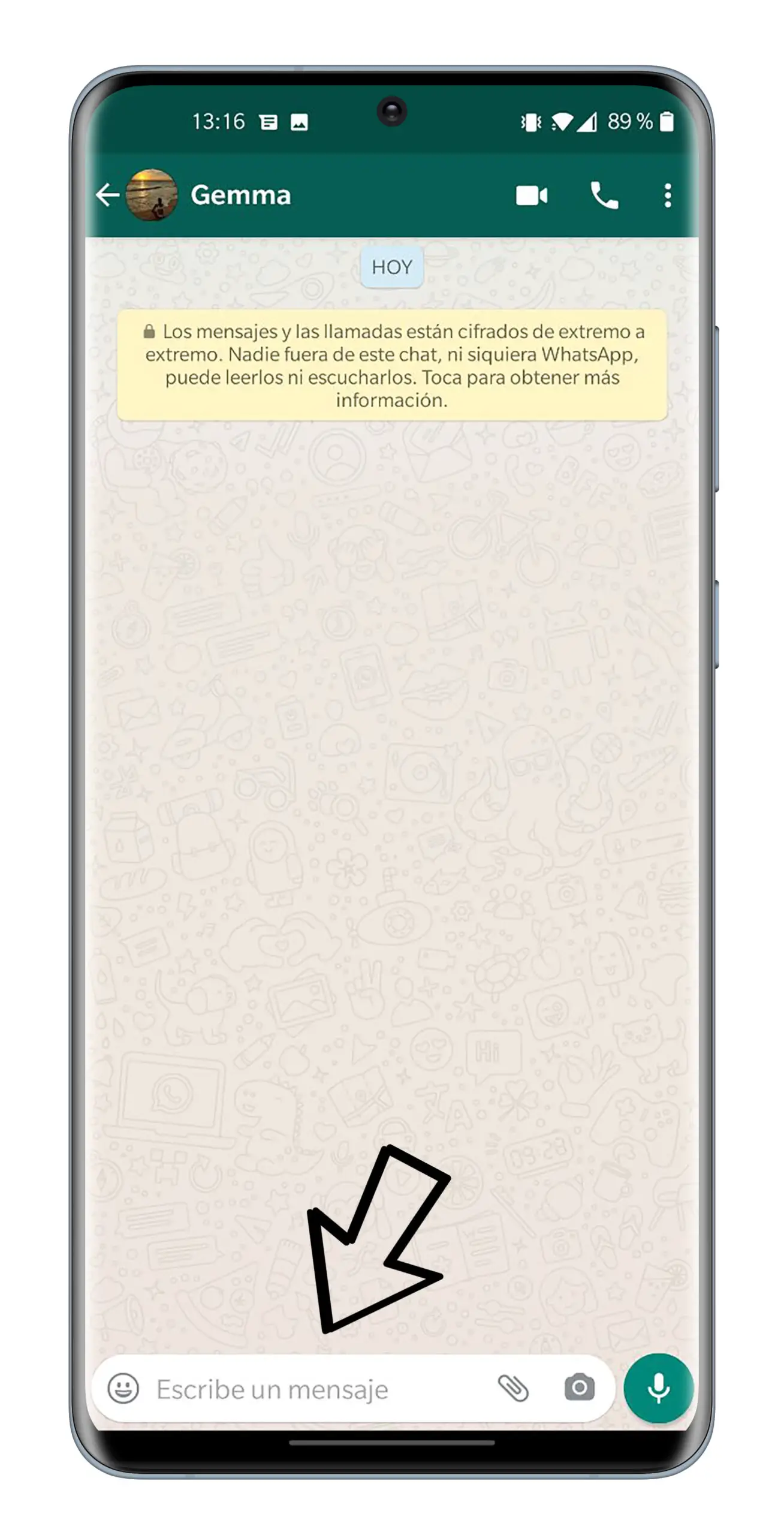
Come inviare foto e video
Per inviare foto e video da WhatsApp hai due opzioni: scattare una foto o registrare il video dall’applicazione, oppure inviare le immagini archiviate nella galleria del tuo telefono.
Per scattare e inviare una foto o un video su WhatsApp, segui questi passaggi:
- Apri WhatsApp.
- Fare clic sulla conversazione con il contatto a cui si desidera inviare il contenuto.
- Fare clic sul pulsante della fotocamera che appare nella barra in basso.
- Accetta le autorizzazioni per WhatsApp per accedere alla fotocamera del telefono.
- Tocca una volta il cerchio inferiore per scattare una foto. Se vuoi registrare un video, devi tenere premuto lo stesso cerchio.
![]()
Fare clic su questa icona per aprire la fotocamera di WhatsApp.
Nel caso in cui desideri inviare una foto o un video che hai già salvato nella galleria del terminale, segui questi passaggi:
- Apri WhatsApp.
- Fare clic sulla conversazione con il contatto a cui si desidera inviare il contenuto.
- Fare clic sul pulsante della clip nella barra inferiore per visualizzare un menu di opzioni.
- Fare clic sull’opzione «Galleria».
- Seleziona dalla galleria le immagini che vuoi inviare, puoi inviare più file contemporaneamente.
![]()
Questa è l’icona della clip che devi cliccare per accedere alla galleria.
Come inviare emoji, gif e adesivi
Continuiamo con il manuale di WhatsApp per adulti, ma alziamo un po’ il livello. In questo caso, vedremo come inviare emoji – quelle famose icone di smiley gialle – gif – brevi animazioni senza audio – e adesivi – adesivi che vengono spesso utilizzati per reagire ai messaggi.
Passo dopo passo, così puoi inviare emoji, gif e adesivi nelle tue conversazioni WhatsApp:
- Apri WhatsApp.
- Fare clic sulla conversazione con il contatto a cui si desidera inviare il contenuto.
- Fare clic sull’icona della faccina sorridente nell’angolo in basso a sinistra per accedere al menu delle emoji. Fai clic su ciascuno degli emoji che appaiono in alto per vedere ogni categoria. Devi solo fare clic su un’emoji per aggiungerla al messaggio.
- Nella barra in basso dello schermo puoi vedere un’icona che dice «GIF». Fai clic su di esso per accedere alla scheda gif, dove puoi vedere le più popolari attualmente. Per trovare una gif, fai clic sulla lente di ingrandimento nell’angolo in basso a sinistra. Per inviarlo, devi cliccare sulla gif e poi sul pulsante verde di invio.
- Per inviare adesivi, fai clic sulla terza opzione nella barra in basso, con l’icona di un adesivo. In questo modo accederai alla scheda degli adesivi, dove potrai vedere tutti gli adesivi che hai aggiunto e alcuni pacchetti WhatsApp predefiniti. Se qualcuno ti invia un adesivo che ti piace, devi solo toccarlo e fare clic su «Aggiungi ai preferiti» per aggiungerlo al tuo catalogo. Quindi devi solo toccare l’adesivo per inviarlo.
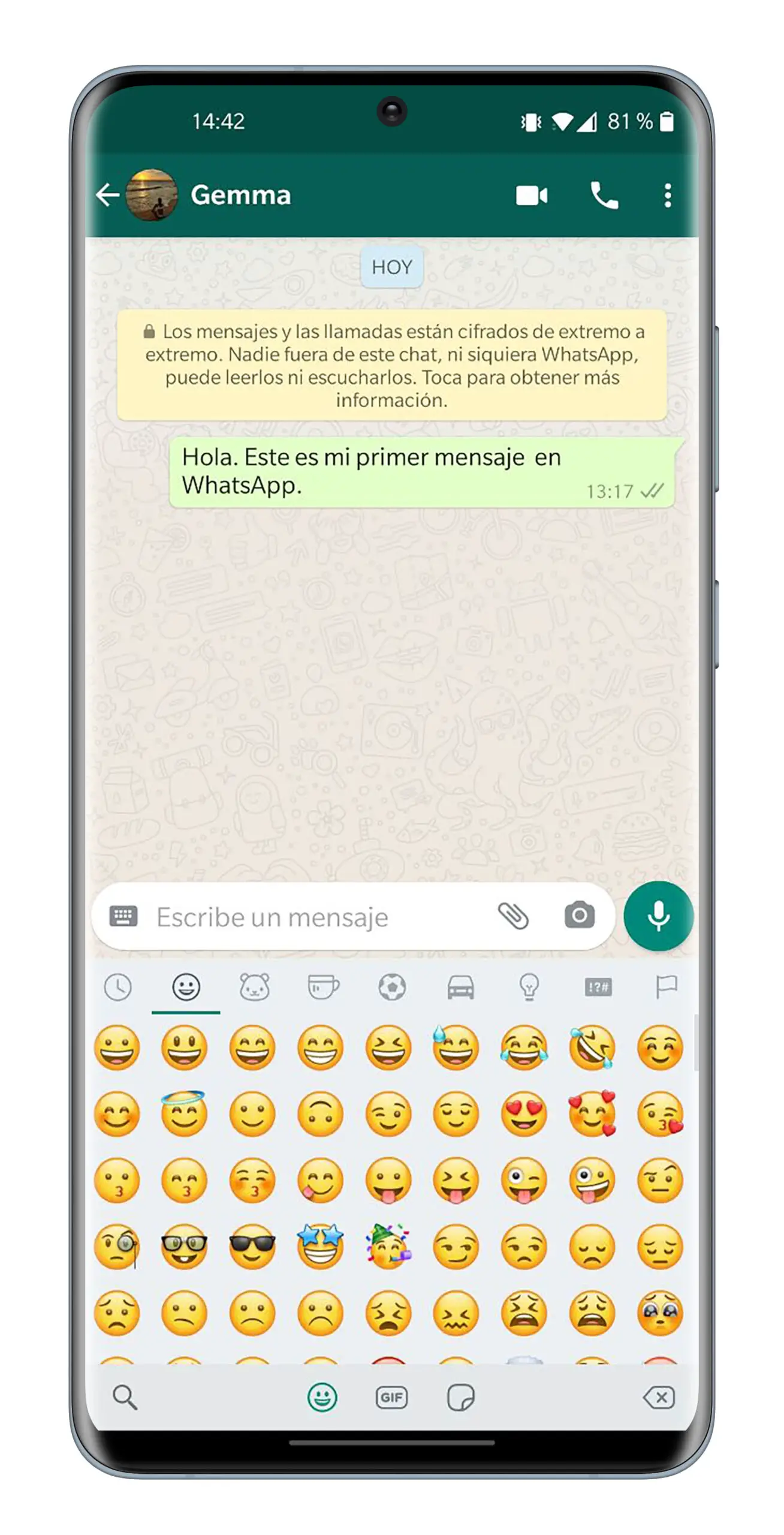
Come impostare il profilo: come inserire una foto, scrivere informazioni, ecc.
Se non hai impostato le informazioni del tuo profilo durante il processo di configurazione iniziale, puoi farlo in sicurezza in un secondo momento in questo modo:
- Apri WhatsApp.
- Fare clic sul pulsante con tre punti verticali nell’angolo in alto a destra.
- Fare clic su «Impostazioni».
- Fare clic sulla barra in alto, dove appare la foto del profilo.
- Per cambiare la foto del profilo, clicca su di essa e, successivamente, sulla matita in alto a destra. Puoi scegliere tra un’immagine dalla galleria o prenderla direttamente dalla fotocamera del telefono. Per modificare il nome e le informazioni del profilo, devi solo fare clic sulle sue sezioni.
Come inviare e ascoltare audio o memo vocali
Se la tastiera non fa per te, puoi sempre ricorrere ad audio o note vocali per comunicare con i tuoi contatti WhatsApp. Per inviare un messaggio audio nell’applicazione, devi solo premere mentre parli il pulsante del microfono che appare a destra della barra di testo.
Se fai scorrere il pulsante del microfono verso l’alto, rimarrà attivato e non dovrai premere il microfono durante tutto l’audio, dovrai solo fare clic sul pulsante di invio quando hai finito. Inoltre, se commetti un errore durante la registrazione dell’audio, puoi fare clic su «Annulla» per non inviarlo.
Ascoltare audio o note vocali su WhatsApp è altrettanto facile, basta cliccare sul pulsante Riproduci -rappresentato da un triangolo- che compare a sinistra del messaggio audio che hai ricevuto.
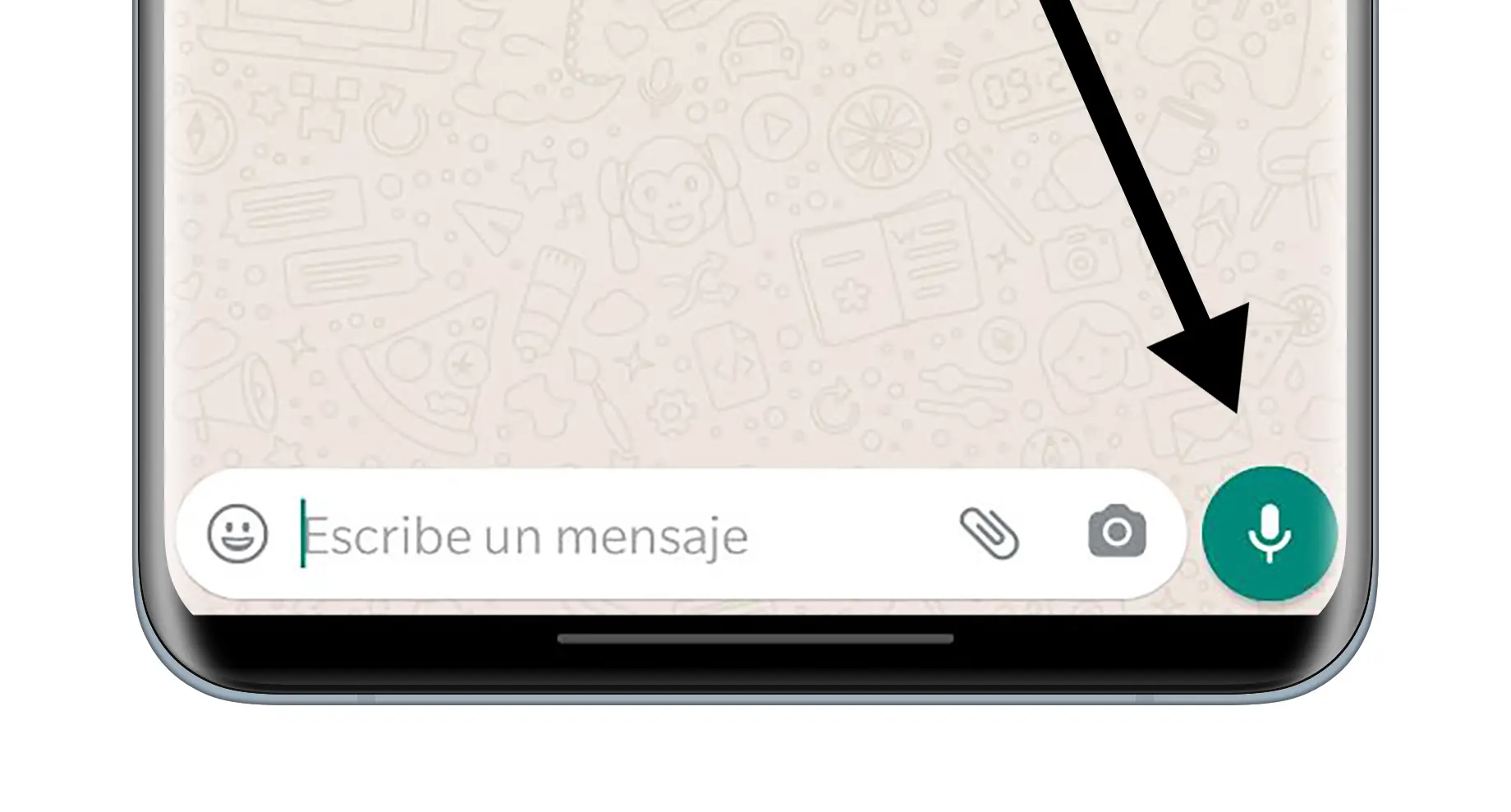
Premi il pulsante del microfono durante la registrazione dell’audio.
Come effettuare una chiamata vocale
Le chiamate vocali di WhatsApp sono un ottimo strumento per chiamare altre persone senza doverle pagare. Come la maggior parte delle funzioni dell’applicazione, si caratterizza per la sua facilità d’uso. Per effettuare una chiamata vocale a un altro contatto su WhatsApp, segui questi passaggi:
- Apri WhatsApp.
- Inserisci la conversazione con l’utente che vuoi chiamare.
- Clicca sul pulsante del telefono che compare nell’area in alto a destra dello schermo e poi su «Chiama». In questo modo inizierai a chiamare l’altro utente, che dovrà accettare la tua chiamata -tasto verde- o rifiutarla -tasto rosso-. Una volta accettata, inizierà una chiamata vocale che potrai terminare in qualsiasi momento cliccando sul pulsante rosso.
Inoltre, dovresti sapere che, durante la chiamata, puoi aggiungere più partecipanti facendo clic sul pulsante di una figura con il segno + situato nell’angolo in alto a destra.
Effettuare videochiamate (videochiamate)
Una delle funzioni di WhatsApp che è migliorata di più negli ultimi anni è quella relativa alle videochiamate, chiamate in cui è possibile ascoltare e vedere anche l’altro contatto.
Fino a metà del 2020 era possibile effettuare videochiamate solo con 4 persone, ovvero tu e altri tre contatti. Fortunatamente, WhatsApp ha esteso il limite e ora è possibile effettuare videochiamate di gruppo fino a 8 persone.
Questa è la procedura che puoi seguire per effettuare una videochiamata su WhatsApp:
- Apri WhatsApp.
- Inserisci la conversazione del contatto con cui vuoi fare la videochiamata.
- Clicca sul pulsante della videocamera che compare nell’area in alto a destra e conferma di voler avviare la videochiamata toccando su «Chiama». Come nelle chiamate audio, puoi aggiungere più partecipanti alla videochiamata facendo clic sul pulsante di una figura con il segno + situato nell’angolo in alto a destra.
- Durante la videochiamata è possibile passare dalla fotocamera posteriore a quella anteriore e viceversa, toccando l’icona della fotocamera in basso a sinistra. Per terminare la videochiamata, clicca sul pulsante rosso sul telefono.
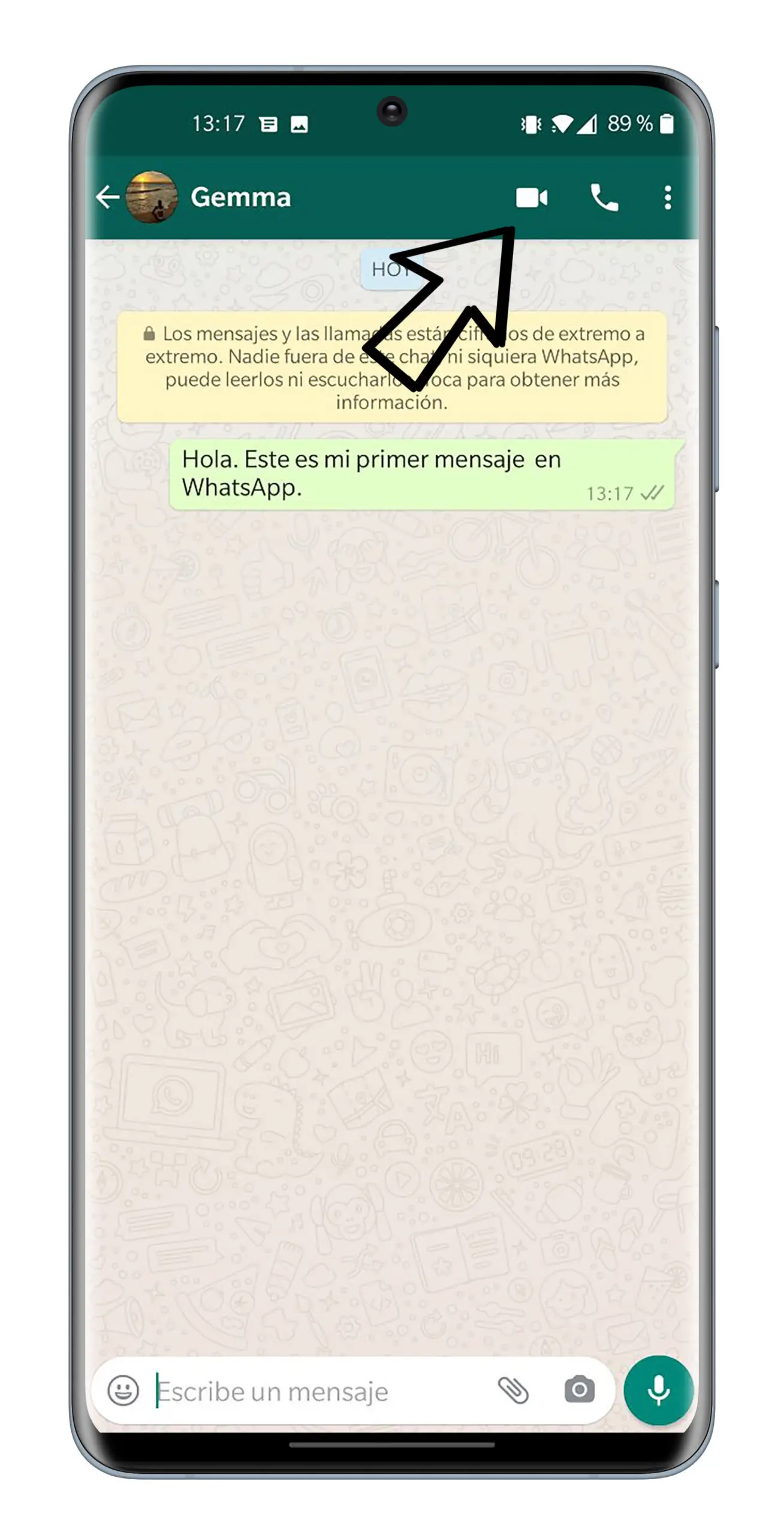
Se vuoi saperne di più su questo strumento WhatsApp, ti consigliamo di dare un’occhiata a 9 trucchi essenziali per le tue videochiamate.
Come creare gruppi e aggiungerli ai tuoi contatti
I gruppi privati di WhatsApp sono conversazioni a cui possono partecipare da 3 a 256 utenti della piattaforma. Sulla piattaforma, invece, sono presenti anche dei gruppi pubblici, ideali per conoscere nuove persone.
Puoi facilmente creare tu stesso il tuo gruppo, ad esempio, per riunire tutta la tua famiglia in un’unica conversazione. Per creare gruppi e aggiungere i tuoi contatti, segui questa procedura:
- Apri WhatsApp.
- Fare clic sul pulsante verde del messaggio nell’angolo in basso a destra.
- Fare clic sulla prima opzione, «Nuovo gruppo».
- Seleziona i contatti che vuoi unire al gruppo.
- Scegli una foto e un nome per il gruppo.
- Fare clic sul segno di spunta verde per completare la creazione del gruppo.
Ecco fatto, hai già creato il tuo gruppo WhatsApp. Forse, in futuro, avrai bisogno di conoscere il modo corretto per lasciare un gruppo WhatsApp, poiché è qualcosa che di solito causa molte polemiche.
Come configurare le impostazioni di sicurezza e privacy
Nelle conversazioni di WhatsApp puoi condividere molti dati privati, quindi è meglio configurare la sicurezza e la privacy al massimo in modo che solo tu e coloro con cui li hai condivisi abbiano accesso a tali informazioni.
Abbiamo esaminato la nostra guida alla sicurezza di WhatsApp per aiutarti a configurare le impostazioni di sicurezza e privacy della piattaforma nel modo ideale. Prima di tutto, ci concentreremo sulle impostazioni della privacy, per le quali è necessario seguire questi passaggi:
- Apri WhatsApp e fai clic sul pulsante con tre punti verticali nell’angolo in alto a destra.
- Fare clic su «Impostazioni».
- Accedi alla sezione «Account» cliccandoci sopra.
- Tocca la sezione «Privacy».
- Uno per uno, accedi a tutti gli strumenti per la privacy. Puoi configurare chi può vedere l’ora dell’ultima connessione, la tua immagine del profilo, le tue informazioni di contatto e i tuoi stati. Puoi anche disattivare la conferma di aver letto un messaggio, decidere chi può aggiungerti ai gruppi, condividere la tua posizione in tempo reale, vedere i contatti bloccati e attivare il blocco dell’impronta digitale.
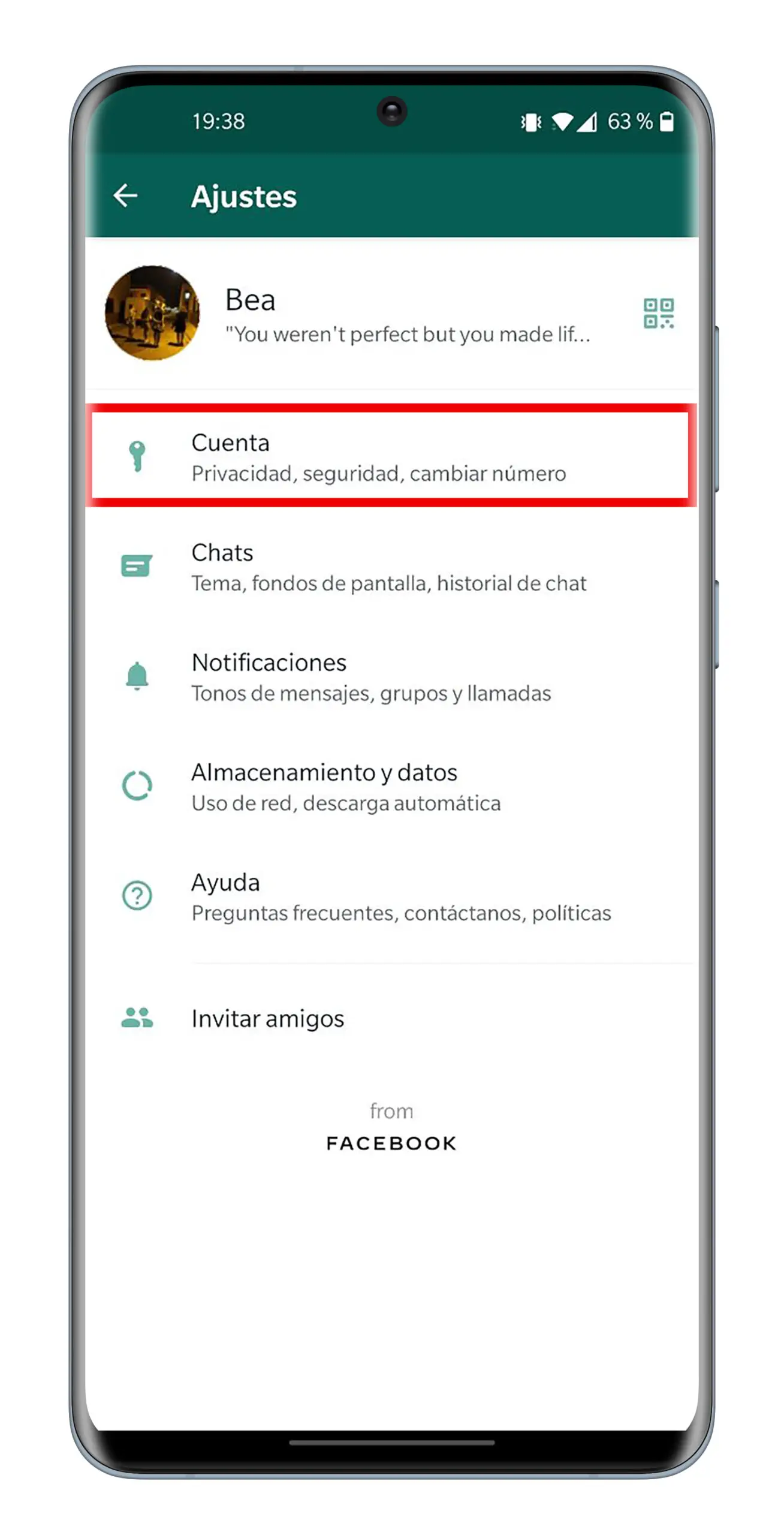
Configura tutte queste funzionalità per limitare l’accesso degli altri alle tue informazioni WhatsApp. Ecco come configurare le impostazioni relative alla sicurezza.
- Apri WhatsApp e fai clic sul pulsante con tre punti verticali nell’angolo in alto a destra.
- Fare clic su «Impostazioni».
- Accedi alla sezione «Account» cliccandoci sopra.
- Tocca la sezione «Sicurezza».
- Lì puoi vedere che WhatsApp protegge le tue conversazioni con la crittografia end-to-end. Puoi attivare l’opzione «Mostra notifiche di sicurezza» per ricevere notifiche quando uno dei tuoi contatti cambia il codice di sicurezza.
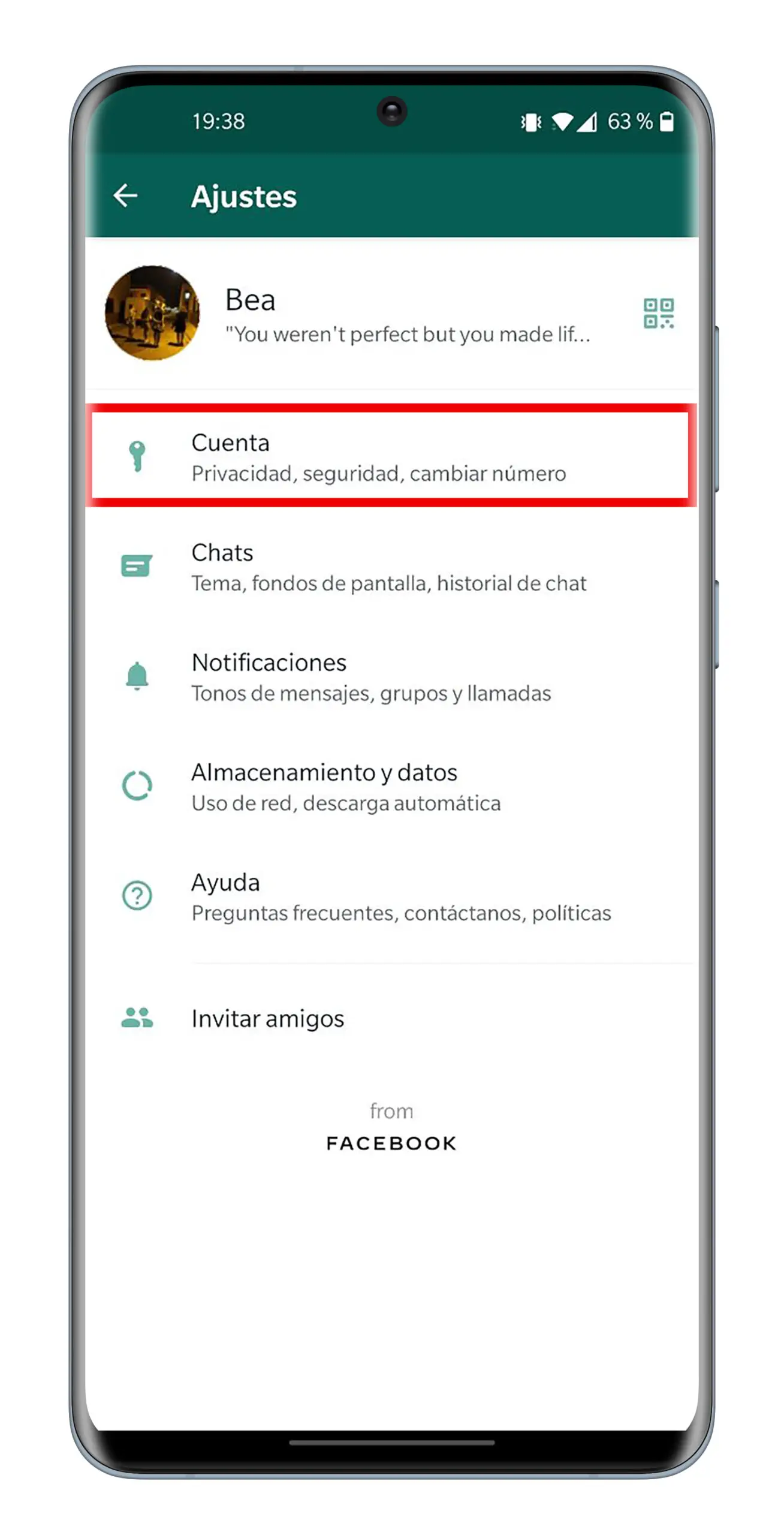
E finora le impostazioni che puoi modificare in WhatsApp per proteggere la privacy e la sicurezza del tuo account personale, ma ci sono altre cose che dovresti sapere. Continuiamo con questa guida WhatsApp per adulti!
Altre cose che dovresti sapere
Finora abbiamo spiegato le cose più basilari che devi sapere per comunicare su WhatsApp, come inviare un messaggio o effettuare una videochiamata. Ma c’è molto di più che dovresti sapere se vuoi padroneggiare WhatsApp e te lo spiegheremo nelle righe seguenti.
Come eliminare i messaggi inviati
Se commetti un errore durante l’invio, puoi eliminare un messaggio WhatsApp per te e per il destinatario prima che siano trascorsi 60 minuti dal momento in cui è stato inviato.
Per eliminare i messaggi inviati, devi fare questo:
- Inserisci la conversazione in cui si trova il messaggio che desideri eliminare.
- Seleziona il messaggio tenendo premuto su di esso.
- Fare clic sull’icona del cestino nell’area superiore.
- Nel menu delle opzioni che appare sullo schermo, fai clic su «Elimina per tutti».
Come inoltrare un messaggio
Nel caso tu abbia ricevuto un messaggio che ti piace, sia esso testo, immagine o video, puoi inoltrarlo a più contatti contemporaneamente. I passaggi sono questi:
- Seleziona il messaggio tenendo premuto su di esso.
- Fai clic sulla data a destra che appare nella parte superiore dell’app.
- Seleziona i contatti o i gruppi a cui desideri inoltrare il messaggio.
- Fare clic sul pulsante di invio.
Come bloccare le conversazioni nella scheda Chat
Dal 2017, WhatsApp ti consente di bloccare le conversazioni nella parte superiore della scheda Chat in modo da non perderle nella moltitudine di conversazioni che hai sul servizio di messaggistica.
Quindi puoi impostare conversazioni su WhatsApp:
- Nella scheda Chat, seleziona la conversazione che desideri impostare tenendo premuto su di essa.
- Fai clic sull’icona in alto del pin e la conversazione verrà fissata nella parte superiore della pagina.
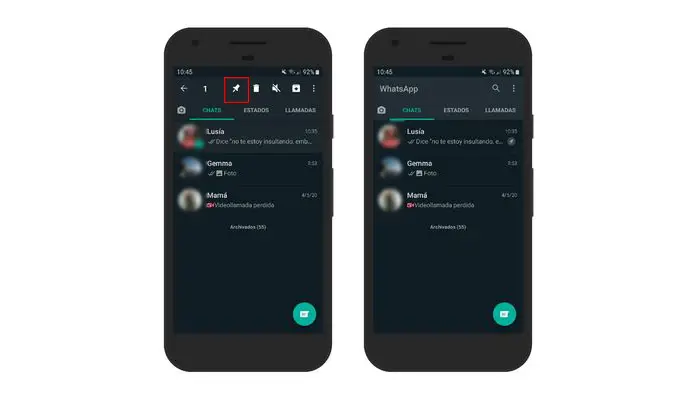
In questo modo puoi evidenziare le chat nella parte superiore della scheda Chat.
Come disattivare l’audio dei gruppi
I gruppi di WhatsApp possono essere molto pesanti, soprattutto quando ci sono dozzine di partecipanti. Tuttavia, puoi sempre disattivare l’audio di un gruppo per non ricevere più le sue notifiche. Questa è la procedura per disattivare l’audio dei gruppi:
- Inserisci il gruppo che desideri disattivare.
- Fare clic sul pulsante a tre punti nell’angolo in alto a destra.
- Nel menu delle opzioni, seleziona «Disattiva notifiche».
- Scegli se vuoi disattivare l’audio per 8 ore, 1 settimana o per sempre.
Come bloccare un contatto
Un altro metodo per mantenere il tuo account WhatsApp sicuro e privato è bloccare quei contatti che ti danno fastidio. Questo è il processo che devi seguire:
- Inserisci la conversazione del contatto che vuoi bloccare.
- Fare clic sul pulsante a tre punti nell’area superiore.
- Fare clic su «Altro».
- Ora, fai clic su «Blocca».
- Conferma di volerlo bloccare facendo nuovamente clic su «Blocca».
Bloccando un contatto su WhatsApp, i messaggi che ti inviano non ti raggiungeranno, né potranno effettuare chiamate audio o video. Inoltre, non saranno in grado di vedere la tua immagine del profilo, o vedere i tuoi stati o vedere se sono online.
Come fare un backup
In WhatsApp condividi migliaia di messaggi di testo, immagini, audio, video, documenti e altri file di una certa importanza. Pertanto, dovresti eseguire periodicamente una copia di backup che protegga tutto quel contenuto anche se perdi o cambi il tuo cellulare.
Per fare un backup di WhatsApp -se non lo hai fatto nella configurazione iniziale-, segui questi passaggi:
- Sul tuo telefonino, apri l’applicazione WhatsApp e apri il menu dal pulsante a tre punti in alto a destra.
- Clicca su «Impostazioni» ed entra nella sezione «Chat».
- Inserisci l’opzione «Backup».
- In basso scegli quando vuoi salvare il backup, l’account Google in cui verrà effettuato, se vuoi fare quella copia solo quando sei connesso al Wi-Fi e, infine, se includerà i video che hai condiviso da WhatsApp.
- Quando hai già configurato queste impostazioni, fai clic sul pulsante verde «Salva» in modo che tutti i tuoi contenuti sulla piattaforma vengano salvati su Google Drive. In questo modo, puoi ripristinarlo quando ne avrai bisogno in futuro.
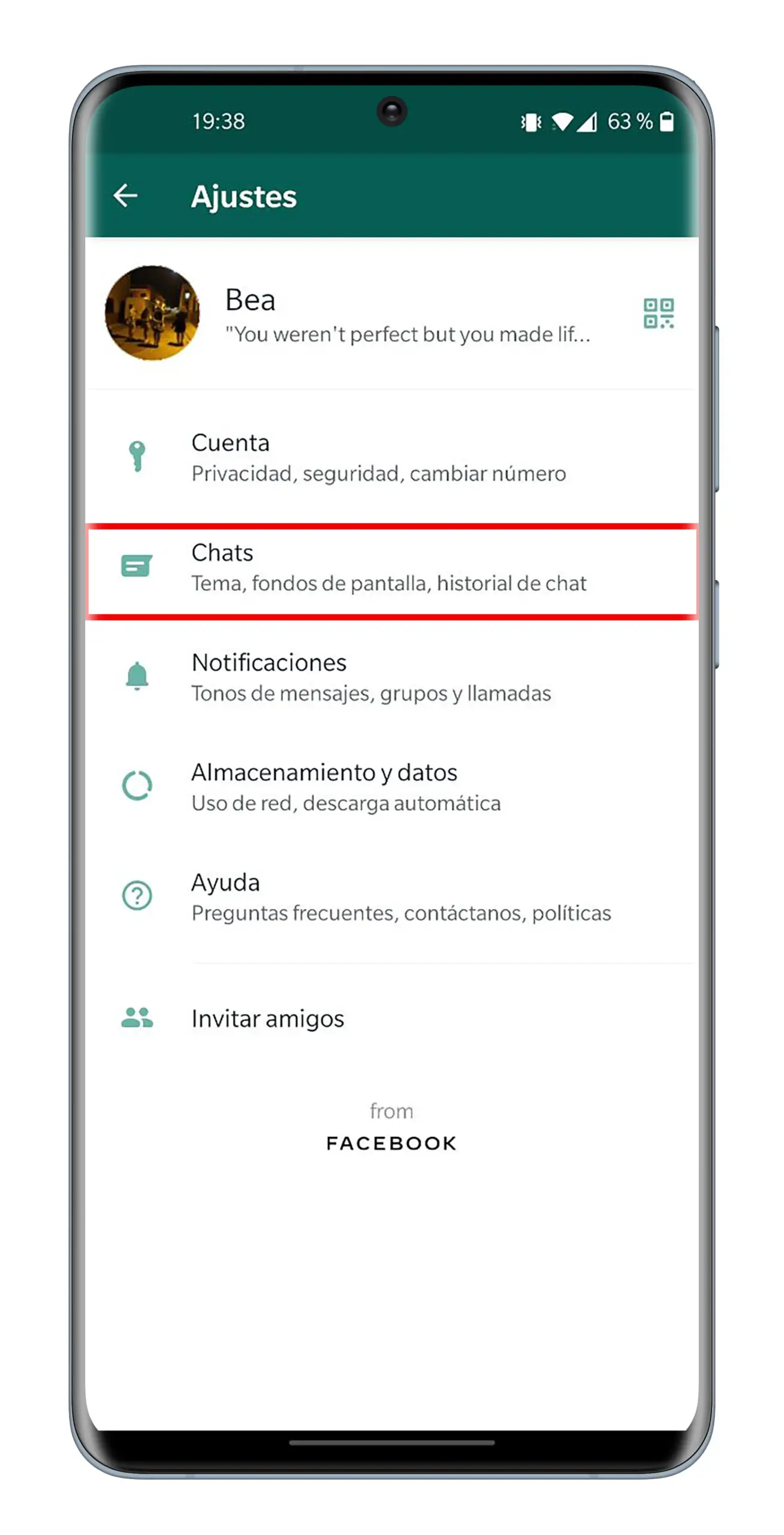
Come cercare nelle chat
Un’altra cosa che dovresti sapere come fare in WhatsApp grazie alla sua utilità è cercare nelle chat, in quanto può aiutarti a trovare rapidamente i messaggi invece di dover cercare uno per uno nell’intera conversazione.
Per cercare nelle chat, fai questo:
- Apri la conversazione in cui desideri trovare un messaggio specifico.
- Fare clic sul pulsante a tre punti nell’area superiore.
- Fare clic su «Cerca».
- Nella barra di testo, scrivi la parola che contiene il messaggio che stai cercando e clicca sul pulsante della lente di ingrandimento che compare sulla tastiera.
- In pochi secondi, WhatsApp ti mostrerà i risultati trovati. Puoi scorrerli con le frecce su e giù che appaiono nell’area in alto a destra.
Cosa sono gli stati di WhatsApp e come usarli
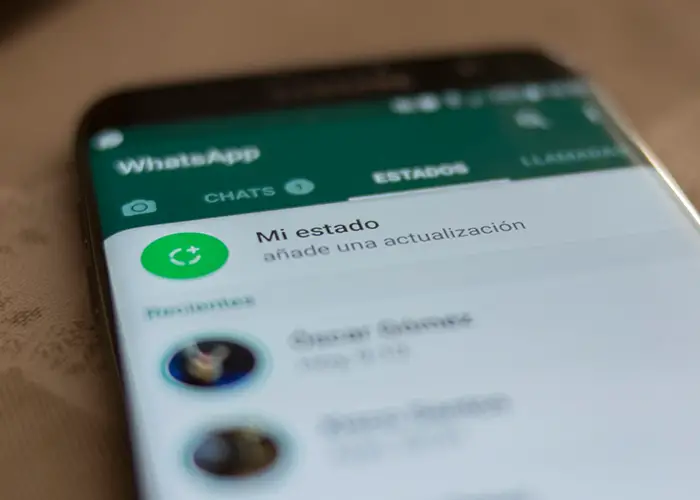
Gli stati di WhatsApp sono post che durano solo 24 ore.
Stiamo per finire questo tutorial di WhatsApp per adulti, ma prima devi sapere come usare lo stato di WhatsApp. Per farci capire, questa è una sezione della piattaforma in cui puoi condividere contenuti – testi, foto, video, link… – per 24 ore, poi scompare.
Tutti i tuoi contatti possono vedere questi post e, naturalmente, puoi vedere gli stati che condividono. Quindi puoi usare gli stati di WhatsApp:
- Apri l’app e clicca sulla scheda «Stati», che compare in alto tra «Chat» e «Chiamate».
- Con il pulsante in basso della matita, puoi condividere un testo che scrivi in quel momento. Con il pulsante della fotocamera, puoi scattare foto e video o selezionare le immagini da pubblicare dalla galleria del telefono.
- Fare clic sul pulsante di invio per pubblicare il proprio stato. Per verificare gli stati che hai caricato, clicca su «Il mio stato». Da lì puoi eliminarli e vedere quali contatti l’hanno visto.
Le pubblicazioni temporanee dei tuoi contatti appaiono appena sotto le tue, devi solo cliccarci sopra per vederle. Se vuoi fare un ulteriore passo avanti, puoi rivedere i migliori trucchi per imparare a padroneggiare gli stati di WhatsApp.
E fin qui la guida WhatsApp per anziani, facile da usare e accompagnata da quelle immagini che ti servono per imparare a svolgere ogni compito con l’applicazione di messaggistica.
Non scoraggiarti se non sai come utilizzare alcune delle funzioni menzionate all’inizio, imparare a usare WhatsApp è una questione di pratica. A poco a poco, trasformerai questo strumento nella tua forma di comunicazione preferita.